- 冒险村物语
- 英雄无敌3塔防
- 驾考家园手游
win7系统dns服务器未响应怎么办 WIN7笔记本出现DNS服务器未响应解决方法
2017-07-05
win7系统dns服务器未响应怎么办 WIN7笔记本出现DNS服务器未响应解决方法 DNS服务器对我们来说十分重要的,如果它不能响应的话,我们就上不了网了。据说很多用户就碰到了这个问题,那么当你遇到Win7系统DNS服务器未响应该怎么办呢?不懂的朋友赶紧来看看小编提供的解决方法吧!
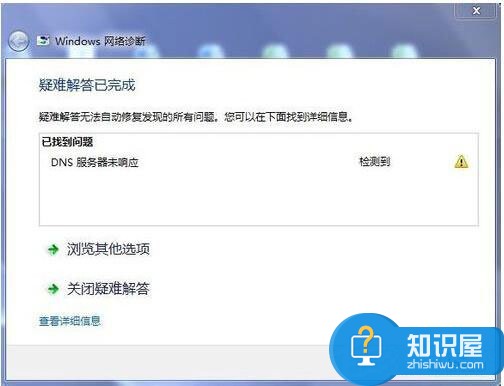
方法/步骤:
1、首先检查一下除了电脑外的其他无线设备能否连上同一个无线网络,如果也连不上,那就说明是网络原因;如果能连上,那就是电脑本身的问题,重新启动一下电脑看看能否连上。
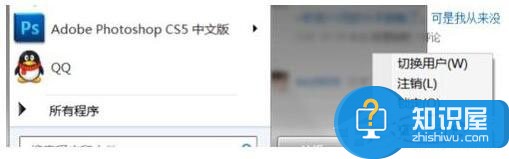
2、如果电脑重启之后还是不行,那就修改一下DNS,例如修改成114.114.114.114。
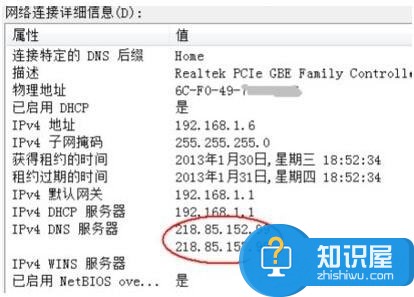
3、一般完成第2步之后就基本都能上了,但是如果还是不能上,那么就进行下一步,查看一下DNS服务是否开启了,按组合键Windows+R,打开运行,然后输入Services.msc,点击“确定”按钮。
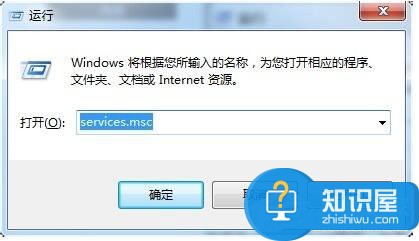
4、在服务窗口里,找到DNSclient那一项,看看是否已经启动。
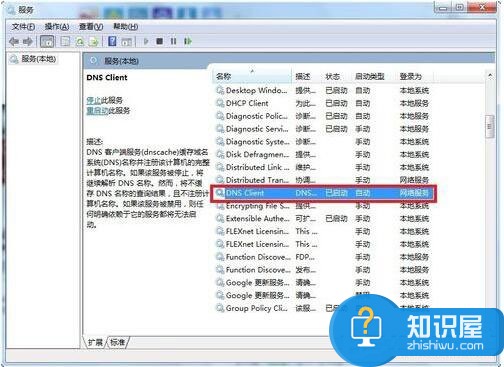
5、第4步之后如果还是不行,那么就进行最后一步:以管理员身份运行“命令提示符”, 输入Netsh Winsock Reset 命令, 然后回车。
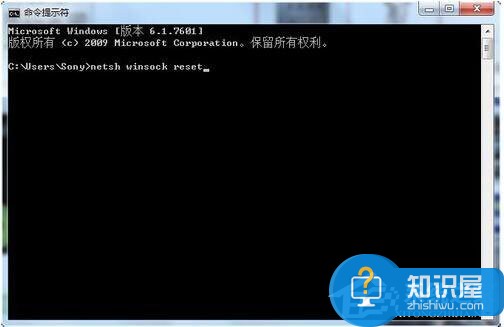
6、在其他设备也不同上的时候,那应该是路由器或者Modern或者交换机的问题,检查一下连接线是否接触良好,水晶头是否脱线等。
人气推荐
知识阅读
精彩推荐
- 游戏
- 软件
-

神灵部落官方下载v2.0 安卓版
卡牌对战 11.3M
下载 -

权利之王手游官方版(SOT)下载v1.1.0 安卓版
策略塔防 124.5M
下载 -

无限命运之弦游戏下载v1.11.27 安卓版
策略塔防 300.5M
下载 -

我的咸鱼卡组游戏下载v0.2 安卓版
卡牌对战 229M
下载 -

儿童宝宝认蔬菜游戏下载v35.10 安卓版
其它手游 127.8M
下载 -

式公主手游(ひねもす式姫)下载v2.0.2 安卓版
经营养成 65.8M
下载 -

境界死神激斗苹果版下载v1.37.12 官方iPhone版
其它手游 3G
下载 -

聊斋搜灵录九游版下载v6.1.5 安卓版
其它手游 1.13G
下载
-
埃克斯幻想超v版下载v3.0.1.3 安卓变态版
下载
-
flight color手游(飞行色彩)下载v1.0.4 安卓版
下载
-
快点三国bt版下载v200031 安卓变态版
下载
-
仙境传说起始国际服手游(ragnarok begins)下载v1.17.2 安卓版
下载
-
我的安妮国际服游戏下载v3.0.0 安卓版
下载
-
红色警戒4游戏(红警4
下载
-
彩色点点战争手游下载v1.0.4 安卓版
下载
-
最后的原始人手游九游客户端下载v1.1.66 安卓版
下载










